Surface Pro Tastatur funktioniert nicht? Lösung & Anleitung


Einführung
Viele Surface-Benutzer sehen sich irgendwann mit dem Problem konfrontiert, dass die Tastatur des Surface Pro nicht reagiert. Die Ursache kann banal sein (lose Verbindung, leere Batterie) oder komplexer (Treiberfehler, beschädigte Anschlüsse, Windows‑Beschädigungen). Diese Anleitung hilft Ihnen systematisch dabei, das Problem einzugrenzen und zu beheben — von schnellen Checks bis zu Maßnahmen für IT‑Administratoren und Technikereinsätzen.
Wichtige Begriffe kurz definiert:
- Treiber: Software, die die Tastatur mit Windows sprechen lässt.
- Zwei‑Tasten‑Shutdown: Spezielles Ausschaltverfahren für Surface‑Geräte zur kompletten Hardware‑Initialisierung.
- Filtertasten / Einrastfunktion: Bedienungshilfen, die Tippverhalten beeinflussen können.
Wann tritt das Problem häufig auf?
- Nach einem Windows‑Update
- Nach dem Anstöpseln/Abnehmen der Tastatur
- Nach Flüssigkeitsschäden oder Stößen
- Wenn externe Geräte Störungen verursachen
Important: Wenn Flüssigkeit oder sichtbare Beschädigung vorliegt, vermeiden Sie weitere Benutzung und gehen Sie nach der Sicherheitscheckliste (weiter unten) vor.
Ursachenüberblick
- Physische Schäden, Schmutz oder korrodierte Kontakte
- Batterie oder Bluetooth‑Verbindung bei kabellosen Tastaturen
- Veraltete, fehlende oder fehlerhafte Treiber
- Windows‑Einstellungen (Erleichterte Bedienung) blockieren Eingaben
- Kompatibilitätsprobleme bei Drittanbieter‑Tastaturen
- Beschädigte Systemdateien oder fehlerhafte Updates
Schnelle Prüfungen (Checkliste für Anwender)
- Ist die Tastatur korrekt angesteckt? (magnetischer Connector sitzt bündig)
- Funktioniert die Tastatur an einem anderen Surface desselben Modells?
- Ist das Betriebssystem aktuell? (Windows Update)
- Sind Bedienungshilfen wie Filtertasten oder Einrastfunktion aktiviert?
- Sind andere Peripheriegeräte (USB‑Sticks, Hubs) abgezogen?
- Bei Type Cover: sitzt die Tastatur gerade, ohne Fremdkörper im Anschluss?
Schritt‑für‑Schritt‑Fehlerbehebung
Die folgende Reihenfolge folgt dem Prinzip: möglichst schonende, schnelle Maßnahmen zuerst, komplexere Schritt später.
1. Einfacher Neustart
- Trennen Sie die Tastatur vom Surface.
- Drücken Sie den Ein-/Ausschalter am Surface ca. 10 Sekunden, bis das Gerät komplett ausgeht.
- Warten Sie einige Sekunden und schalten Sie das Gerät wieder ein.
- Schließen Sie die Tastatur wieder an und prüfen Sie die Funktion.
Warum: Ein einfacher Neustart behebt oft temporäre Softwarehänger.
2. Zwei‑Tasten‑Shutdown (für Surface Pro und Surface Book)
Wenn ein normaler Neustart nichts bringt, führt das Zwei‑Tasten‑Verfahren einen volleren Hardware‑Reset durch.
- Halten Sie den Ein-/Ausschalter ~30 Sekunden gedrückt und lassen Sie ihn los.
- Drücken Sie danach gleichzeitig den Ein-/Ausschalter und die Leiser‑Taste und halten Sie beide ca. 15 Sekunden gedrückt.
- Lassen Sie beide Tasten los und warten Sie 10 Sekunden.
- Starten Sie das Surface normal neu.
Hinweis: Für Surface 3, Surface 2 und RT genügt ein erzwungener Shutdown: Halten Sie den Ein-/Ausschalter 10 Sekunden gedrückt.
3. Bedienungshilfen überprüfen
Windows kann Tastatureingaben beeinflussen, wenn Filtertasten oder die Einrastfunktion aktiviert sind.
So prüfen Sie die Einstellungen (deutsche Windows‑Bezeichnungen):
- Öffnen Sie Start und wählen Sie Einstellungen > Erleichterte Bedienung > Tastatur.
- Stellen Sie sicher, dass Filtertasten (Filtertasten) und Einrastfunktion (Einrastfunktion) deaktiviert sind.
Wenn Sie Drittanbieter‑Tastaturen verwenden, deaktivieren Sie diese Funktionen testweise.
4. Treiber aktualisieren oder neu installieren
Treiberprobleme sind eine häufige Ursache. So überprüfen Sie den Geräte‑Manager:
- Öffnen Sie Start, geben Sie “Geräte‑Manager” ein und öffnen Sie ihn.
- Erweitern Sie den Bereich “Tastaturen”.
- Rechtsklicken Sie auf das Eintrag der Tastatur und wählen Sie “Treiber aktualisieren”.
- Wählen Sie “Automatisch nach Treibern suchen” oder, falls vorhanden, “Treiber auf dem Computer suchen” und zeigen Sie auf ein heruntergeladenes Paket.
- Nach der Installation Neustart ausführen.
Wenn Aktualisieren nicht hilft: Rechtsklick > Gerät deinstallieren, dann Surface neu starten — Windows installiert den Treiber automatisch neu.
5. Steckkontakte reinigen
Bei magnetischen oder mechanischen Verbindern (Type Cover) können Schmutz, Fusseln oder Korrosion den Kontakt verhindern.
- Trennen Sie das Type Cover.
- Verwenden Sie Druckluft (Dose) aus etwas Abstand, um Anschlüsse auszublasen.
- Reinigen Sie die Kontaktflächen vorsichtig mit einem trockenen, fusselfreien Tuch oder einem Wattestäbchen.
- Setzen Sie die Tastatur wieder auf und prüfen Sie.
Wichtig: Verwenden Sie keine Flüssigkeiten oder leitfähigen Reinigungsmittel.
6. Windows zurücksetzen (nur wenn nötig)
Wenn Systemdateien korrupt sind, kann ein Zurücksetzen helfen. Sichern Sie vorher Ihre Daten.
So gelangen Sie zur Zurücksetzen‑Funktion:
- Einstellungen > Update und Sicherheit > Wiederherstellung.
- Unter “Diesen PC zurücksetzen” klicken Sie auf “Los geht’s”.
- Wählen Sie “Eigene Dateien behalten” wenn Sie nur die Tastaturprobleme lösen wollen; Diese Option entfernt Apps und Treiber, aber nicht Ihre persönlichen Dateien.
Beachten Sie: Nach dem Zurücksetzen müssen Programme und Treiber neu installiert werden.
7. Tastatur ersetzen
Wenn alle Software‑ und Hardware‑Versuche scheitern, ist die Tastatur möglicherweise defekt. Achten Sie beim Kauf auf Modellkompatibilität mit Ihrem Surface Pro‑Modell. Originalzubehör reduziert Inkompatibilitätsrisiken.
Erweiterte Hilfsmittel für IT‑Teams und Techniker
Incident‑Runbook: Tastatur funktioniert nicht
- Identifikation: Nutzerbericht, Modell, Windows‑Version, Fehlerbeschreibung.
- Reproduzieren: Tastatur anstecken, Tasten drücken, funktionale Tests (Num, Fn, Cursor).
- Isolieren: Andere Peripherie entfernen, Tastatur an einem bekannten guten Surface testen.
- Beheben: Zwei‑Tasten‑Shutdown, Treiber‑Neuinstallation, Firmware‑Updates prüfen.
- Verifizieren: Funktionstest, Benutzer bestätigt OK.
- Dokumentation: Ursache, Maßnahmen, Zeitaufwand, Ersatzteile.
Abnahmekriterien:
- Tastatur reagiert auf Standard‑Eingaben in allen Anwendungen.
- Keine sporadischen Aussetzer nach 24 Stunden Nutzung.
- Gerät startet ordnungsgemäß ohne Fehlermeldungen im Geräte‑Manager.
Rolle‑basierte Checkliste
Endanwender:
- Sicherstellen, dass Tastatur korrekt sitzt.
- Neustart und Zwei‑Tasten‑Shutdown durchführen.
- Bedienungshilfen prüfen.
- Wenn möglich, an anderem Surface testen.
IT‑Administrator:
- Geräte‑Manager prüfen und Treiber per Gruppenrichtlinie verteilen.
- Firmware‑/UEFI‑Updates prüfen.
- Ersatzkomponente (Type Cover) bereitstellen.
Techniker vor Ort:
- Kontaktflächen auf physische Beschädigung prüfen.
- Kurztest mit Multimeter nur bei expliziter Anleitung und ausgeschaltetem Gerät.
- Mechanische Reparatur oder Austausch vornehmen.
Entscheidungshilfe als Flussdiagramm
flowchart TD
A[Problem: Tastatur reagiert nicht] --> B{Tastatur angesteckt?}
B -- Ja --> C{An anderen Surface testen}
B -- Nein --> D[Anbringen und testen]
C -- Funktioniert --> E[Problem am Surface → Treiber/Windows prüfen]
C -- Funktioniert nicht --> F[Tastatur defekt → ersetzen]
E --> G{Software oder Hardware?}
G -- Software --> H[Treiber aktualisieren / Windows zurücksetzen]
G -- Hardware --> I[Anschlüsse reinigen / ersetzen]
H --> J[Test und Bestätigung]
I --> J
D --> J
J --> K[Problem gelöst?]
K -- Ja --> L[Abschluss und Dokumentation]
K -- Nein --> M[Support kontaktieren / Ersatzgerät]Mini‑Methodik zur Fehleranalyse (Isolieren → Reproduzieren → Beheben → Verifizieren)
- Isolieren: Entfernen Sie alle nicht notwendigen Geräte und prüfen Sie reine Hardwarezustände.
- Reproduzieren: Stellen Sie eine wiederholbare Testsequenz sicher (z. B. alle 10 Tasten durchdrücken).
- Beheben: Starten Sie mit nicht‑invasiven Maßnahmen (Neustart) und eskalieren Sie zu invasiveren (Zurücksetzen oder Hardwaretausch).
- Verifizieren: Testen Sie in realen Szenarien und dokumentieren Sie das Verhalten.
Sicherheits‑ und Datenschutzhinweise
- Trennen Sie das Gerät vor internen Reparaturen vom Strom.
- Sichern Sie persönliche Daten, bevor Sie ein Zurücksetzen ausführen.
- Bei Flüssigkeitsschäden Schritten Sie vorsichtig vor und erwägen Sie professionelle Reparatur, um Folgeschäden zu vermeiden.
Wann diese Maßnahmen nicht helfen (Gegenbeispiele)
- Wenn die Tastatur mechanisch verschlissen oder korrodiert ist, helfen Software‑Massnahmen nicht.
- Bei Mainboard‑Defekten des Surface ist Austausch oder Service notwendig.
- Wenn Drittanbieter‑Tastaturen nicht vollständig kompatibel sind, kann nur ein Wechsel zu Originalzubehör helfen.
FAQs
Wie behebe ich eine Tastaturstörung bei meinem Microsoft Surface Pro?
Prüfen Sie zuerst Verbindung und Batterie, führen Sie einen Neustart durch und prüfen Sie die Bedienungshilfen. Wenn das nichts bringt, nutzen Sie das Zwei‑Tasten‑Shutdown, aktualisieren Sie Treiber im Geräte‑Manager und reinigen Sie die Kontakte. Als letzte Optionen: Windows zurücksetzen oder Tastatur ersetzen.
Wie bringe ich das Surface Pro dazu, meine Tastatur zu erkennen?
Stellen Sie sicher, dass die Tastatur korrekt angedockt ist. Testen Sie die Tastatur an einem anderen Surface. Prüfen Sie im Geräte‑Manager, ob sie angezeigt wird. Für Bluetooth‑Tastaturen: Bluetooth einschalten und im System koppeln.
Wie installiere ich den Tastaturtreiber neu?
Öffnen Sie den Geräte‑Manager, suchen Sie die Tastatur unter “Tastaturen”, rechtsklicken Sie und wählen Sie “Gerät deinstallieren”. Starten Sie das Surface neu — Windows installiert den Treiber meist automatisch. Alternativ können Sie über “Treiber aktualisieren” manuell ein heruntergeladenes Paket wählen.
Wie aktualisiere ich die Surface‑Tastatur?
Treiber und Firmware werden über Windows Update und manchmal über Firmware‑Pakete von Microsoft bereitgestellt. Öffnen Sie Einstellungen > Update und Sicherheit > Windows Update und prüfen Sie auf Updates.
Troubleshooting‑Playbook (Kurzversion zum Ausdrucken)
- Prüfen: Tastatur sitzt, keine Fremdkörper.
- Neustart durchführen.
- Zwei‑Tasten‑Shutdown.
- Bedienungshilfen deaktivieren.
- Treiber prüfen und neu installieren.
- Kontakte reinigen.
- Windows zurücksetzen (nur nach Datensicherung).
- Tastatur ersetzen oder Support kontaktieren.
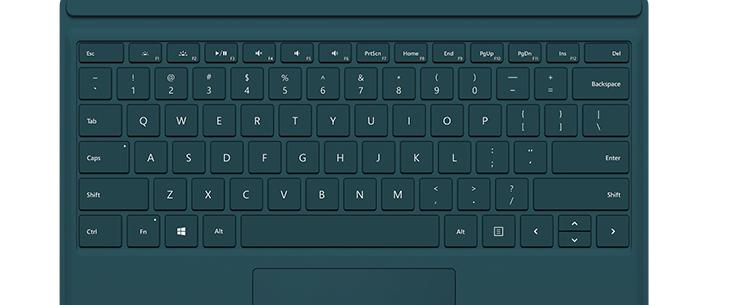
Bildunterschrift: Reinigen Sie die magnetischen Kontaktflächen des Type Covers vorsichtig mit Druckluft und einem fusselfreien Tuch.
Abnahmetests und Akzeptanzkriterien
- Alle Tasten reagieren unter mindestens zwei Standardanwendungen (z. B. Texteditor und Browser).
- Keine wiederkehrenden Aussetzer innerhalb einer Testperiode von einigen Stunden.
- Geräte‑Manager zeigt keine Warnsymbole für die Tastatur an.
Glossar (eine Zeile je Begriff)
- Type Cover: Abnehmbares Tastaturzubehör für Surface‑Geräte.
- Geräte‑Manager: Windows‑Werkzeug zur Verwaltung von Hardware und Treibern.
- Filtertasten/Einrastfunktion: Bedienungshilfen, die Tippverhalten verändern.
Entscheidung für den Austausch: Impact × Aufwand
- Niedriger Aufwand / hoher Impact: Kontakte reinigen, Treiber neu installieren, Zwei‑Tasten‑Shutdown.
- Mittlerer Aufwand / mittlerer Impact: Windows zurücksetzen, Firmware‑Update.
- Hoher Aufwand / hoher Impact: Tastatur ersetzen, Reparatur durch Service.
Lokale Hinweise für deutsche Nutzer
- Bei Garantieanspruch: Microsoft‑Support in Deutschland kontaktieren oder einen autorisierten Reparaturdienst nutzen.
- Microsoft Store und viele Fachhändler führen kompatible Type Covers; achten Sie auf Modellbezeichnungen (z. B. Surface Pro 7/8/9).
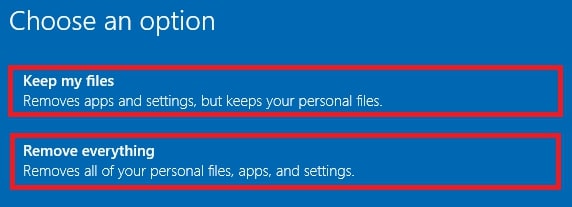
Bildunterschrift: Achten Sie beim Ersatz auf die Modellkompatibilität des Type Covers.
Fazit
Wenn die Surface Pro‑Tastatur nicht funktioniert, gehen Sie strukturiert vor: zuerst einfache Checks, dann systematische Software‑ und Hardware‑Tests. Die meisten Probleme lösen sich durch Neustart, Treiber‑Aktualisierung oder Reinigung der Kontakte. Bei physischen Schäden oder Board‑Defekten ist oft ein Austausch oder professioneller Service nötig. Verwenden Sie das obenstehende Playbook und die Checklisten, um Zeit zu sparen und den Fehler zuverlässig einzugrenzen.
Vielen Dank fürs Lesen — hinterlassen Sie gern Feedback oder Fragen, damit wir die Anleitung weiter verbessern können.
Ähnliche Materialien

Podman auf Debian 11 installieren und nutzen
Apt-Pinning: Kurze Einführung für Debian

FSR 4 in jedem Spiel mit OptiScaler
DansGuardian + Squid (NTLM) auf Debian Etch installieren

App-Installationsfehler auf SD-Karte (Error -18) beheben
